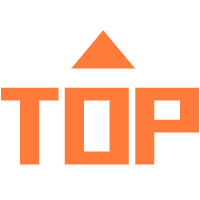相信很多朋友想了解关于猫番阅读怎么将书籍加入书架的内容吧,那今天小编给大家安排上了。以下就是对猫番阅读将书籍加入书架步骤分享详细介绍。
猫番阅读是一款小说、漫画免费阅读神器。里面汇集了非常丰富的小说的漫画资源,大家可以轻松在这里找到自己喜欢的书籍。我们看见喜欢的书籍以后记得将其加入书架,一起来看看具体的操作步骤吧!
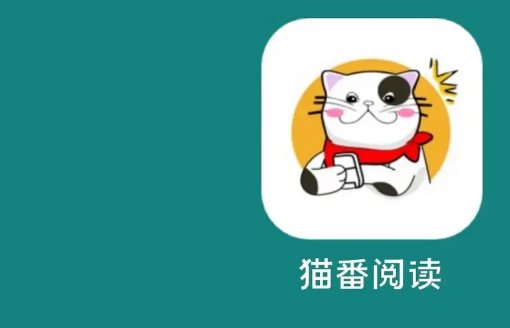
猫番阅读怎么将书籍加入书架
第一步:首先打开猫番阅读,在书城中选择要加入书架的书籍;
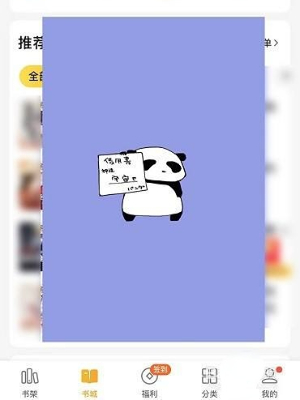
第二步:然后我们可以在书籍详情页面中,点击页面出现菜单按键;
第三步:接着点击上方菜单中的“加入书架”按钮;
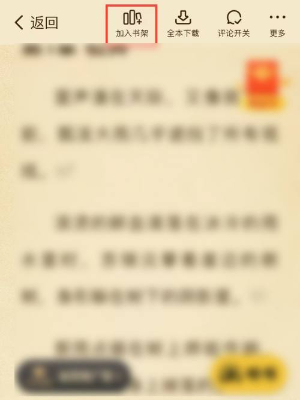
第四步:最后直到出现“已加入书架”的提示信息即表示完成加入书架的操作了。
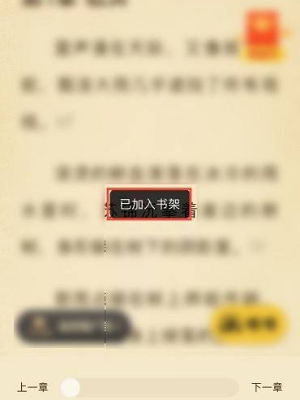
好了,今天的分享就到这里了,想要学习更多软件教程就来本站软件教程频道,快快收藏吧,更多精彩不容错过!